很多用户在刚下载完pycharm软件后,都会遇到程序无法运行的错误弹窗信息,导致这一现象的原因还是在于大家没有安装Virtualenv Environment文件。那么具体的安装步骤小编都已经为大家整
很多用户在刚下载完pycharm软件后,都会遇到程序无法运行的错误弹窗信息,导致这一现象的原因还是在于大家没有安装Virtualenv Environment文件。那么具体的安装步骤小编都已经为大家整理在下方的文章中了,一起来看看吧!
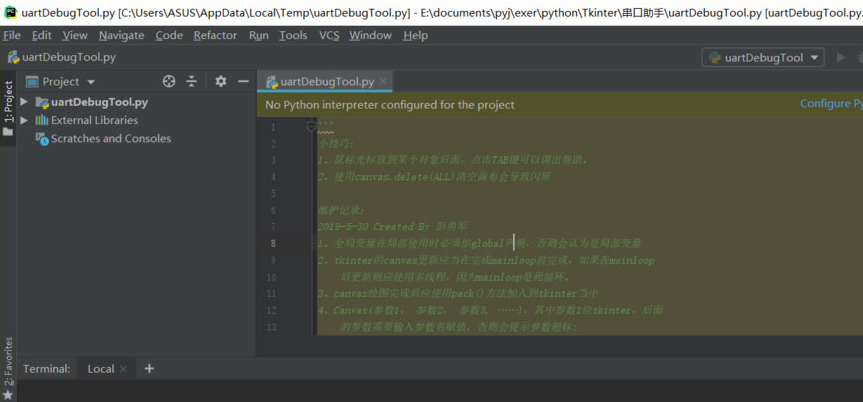
pycharm安装Virtualenv Environment步骤介绍
1.打开界面后,点击左上角的File菜单,选择Settings按钮
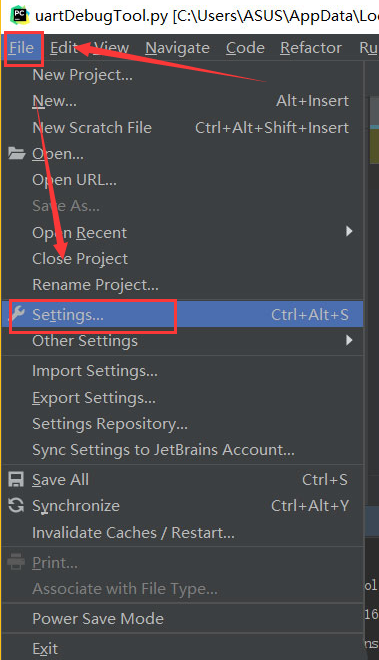
2.在打开的Settings窗口中,找到Project: 文件名页面,点击选择右侧的Project Interpreter文件
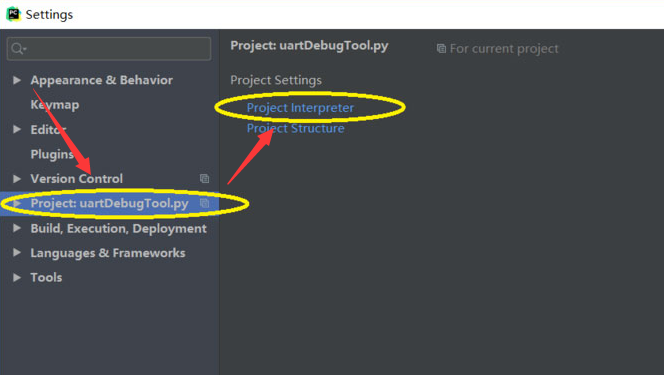
3.鼠标左键打开右侧的下拉框页面,点击Show All选项
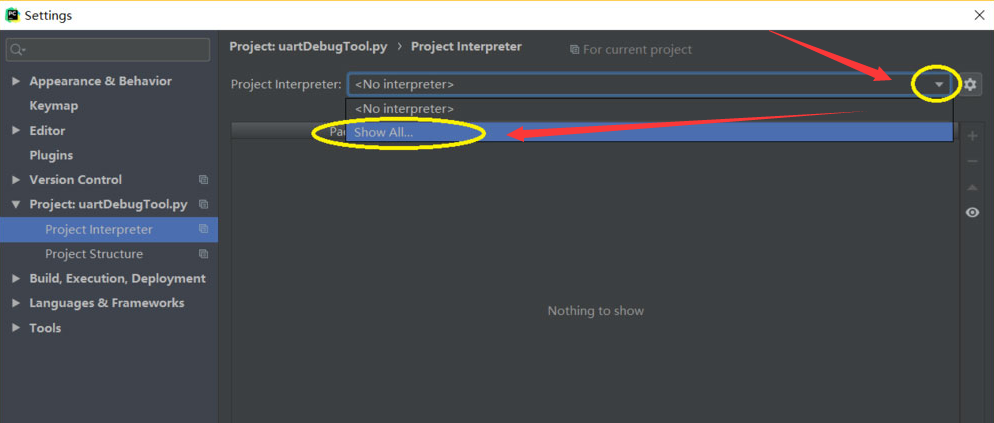
4.在打开的窗口右上角点击加号键
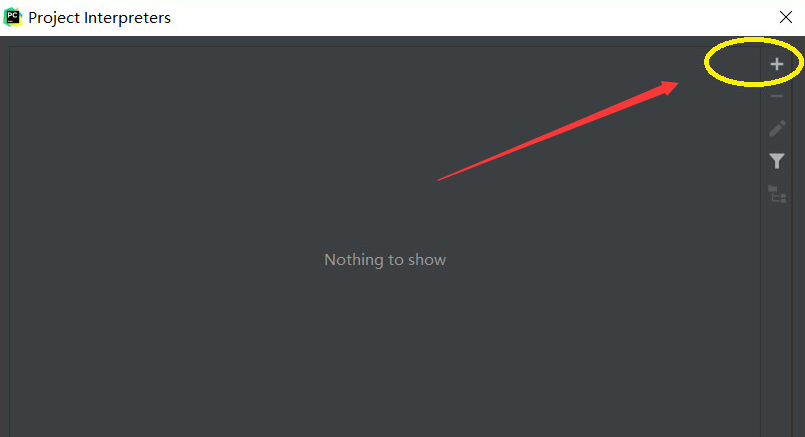
5.在弹出的Add Python Interpreter窗口中,点击Virtualenv Environment按钮添加文件目录
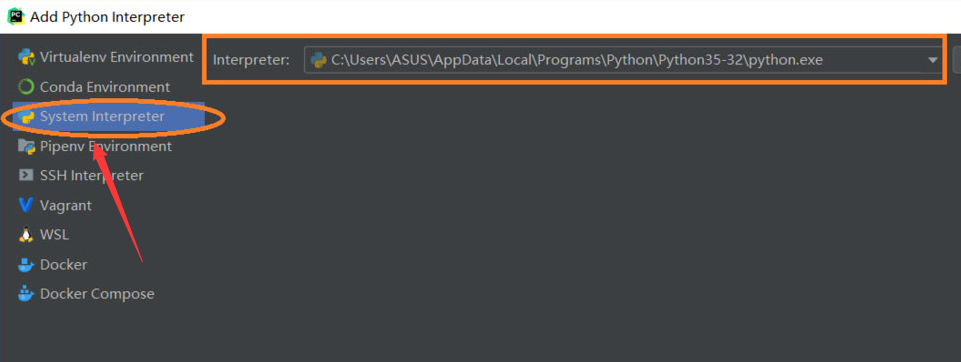
6.可以看到,在Project Interpreter对话框中新增了一条目录列表
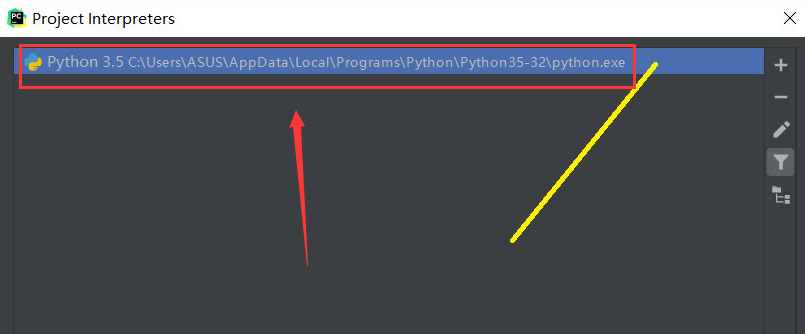
7.最后回到Settings界面,确认右侧出行列表组后,就代表安装成功了,鼠标点击确定保存设置即可
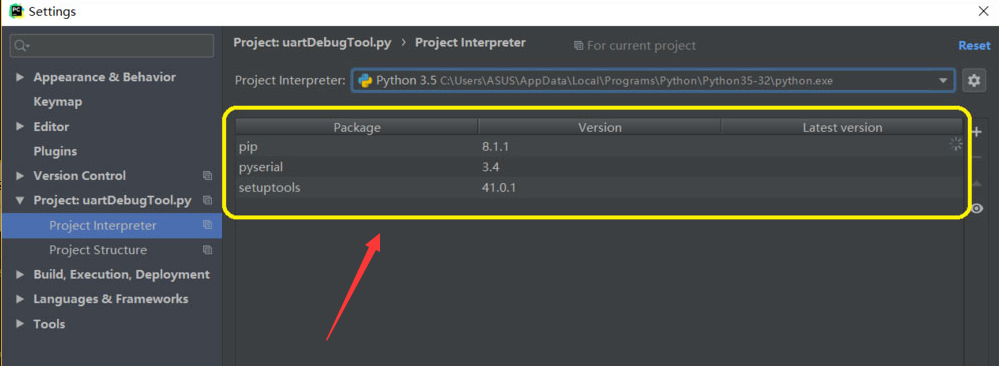
科技进步的速度总是让人目不暇接,掌握了以上的技能,你又为自己的知识库增加了一点储备,IE浏览器中文网站还有更多惊喜等你来发现哦。
【文章原创作者:香港云服务器 http://www.558idc.com/ne.html 复制请保留原URL】